작업 7: 특성 뷰 및 비교 뷰를 사용하여 결과 탐색
이 작업에서는 특성 뷰에서 결과 특성을 검사하고 여러 결과를 선택합니다. 또한 비교 뷰에서 여러 결과를 검토합니다.
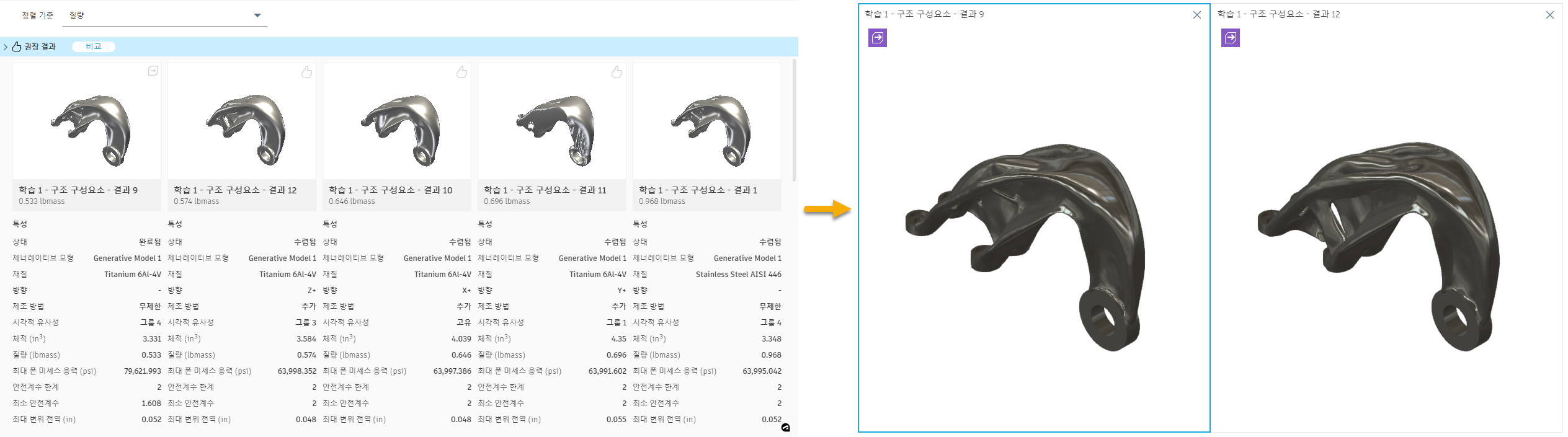
썸네일 뷰의 결과(왼쪽)와 비교 뷰에서 선택한 결과(오른쪽)
필수 조건
- 작업 6이 완료되었습니다.
- ALCOA 브래킷 빠른 시작 튜토리얼 탭이 열려 있습니다.
단계
특성 뷰에서 최대 폰 미세스 응력을 기준으로 결과를 정렬합니다.
- 탐색 탭에서 화면표시 > 특성 뷰
 을 클릭합니다.
을 클릭합니다. - 결과를 정렬하려면 정렬 기준 리스트에서 최대 폰 미세스 응력을 선택합니다.

- 탐색 탭에서 화면표시 > 특성 뷰
비교할 여러 결과를 선택하십시오.
- 썸네일의 왼쪽 위 코너에서 처음 두 결과에 대한 확인란을 클릭합니다.
- 선택한 결과를 비교 뷰에서 열려면 다중 선택 카드에서
 을 클릭합니다.
을 클릭합니다.
주: 비교 뷰에서 동시에 최대 4개의 결과를 비교할 수 있습니다.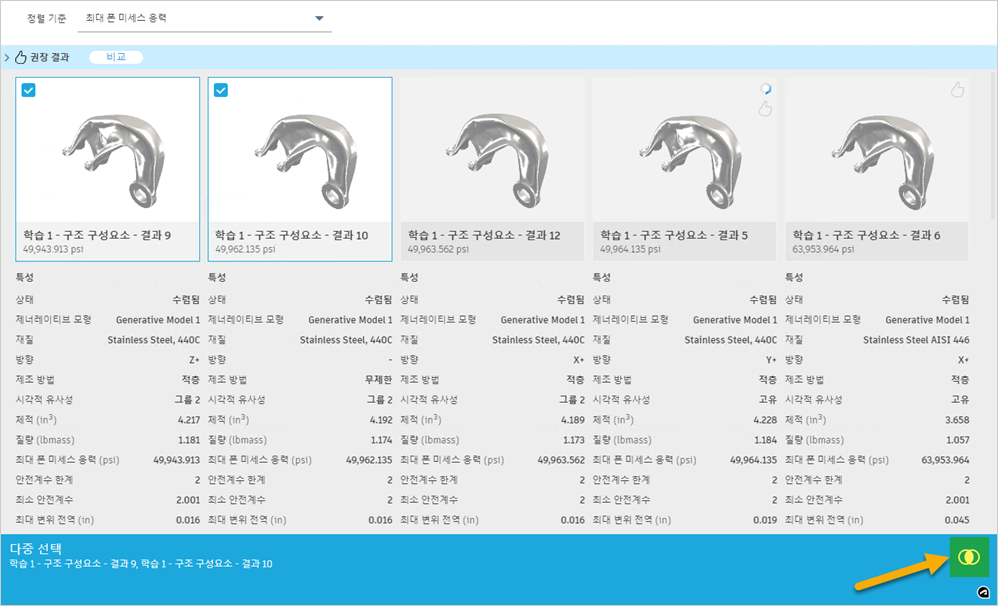
비교 뷰에서 여러 결과를 검사합니다.
- 비교 뷰에서 두 번째 뷰를 클릭합니다.
결과 뷰 주위에 파란색 상자가 표시됩니다. 또한 이 결과의 썸네일 및 특성이 오른쪽의 특성 창에 표시됩니다.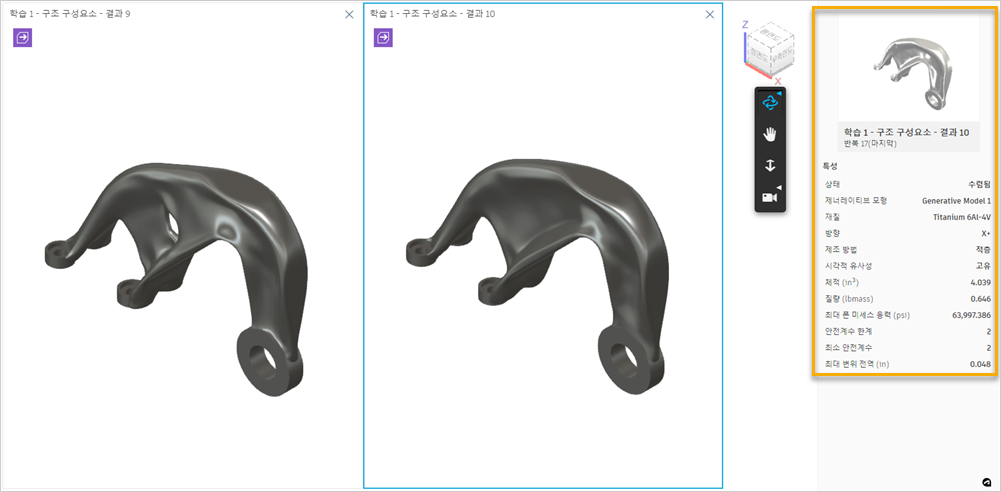
- 결과를 비교하려면 오른쪽의 결과 뷰 도구막대에서 회전, 초점이동 및 줌과 같은 도구를 사용합니다.
팁: 결과 뷰가 동기화되고 모든 결과를 동시에 조작할 수 있습니다. 동일한 도구를 사용하여 동일한 위치의 모든 결과를 비교할 수 있습니다. - 표시된 모든 결과의 곡면에 응력 분포를 표시하려면 탐색 탭에서 화면표시 > 응력 뷰
 을 클릭합니다.
을 클릭합니다. - 비교 뷰에서 결과를 제거하려면 두 번째 뷰의 오른쪽 상단 코너에서
 을 클릭합니다.
을 클릭합니다. - 비교를 위해 다른 결과를 추가하려면 결과 뷰 탭에서 비교 > 비교
 을 클릭합니다.
을 클릭합니다. - 비교 뷰에 결과를 추가하려면 특성 뷰에서 세 번째 결과 썸네일을 선택합니다.
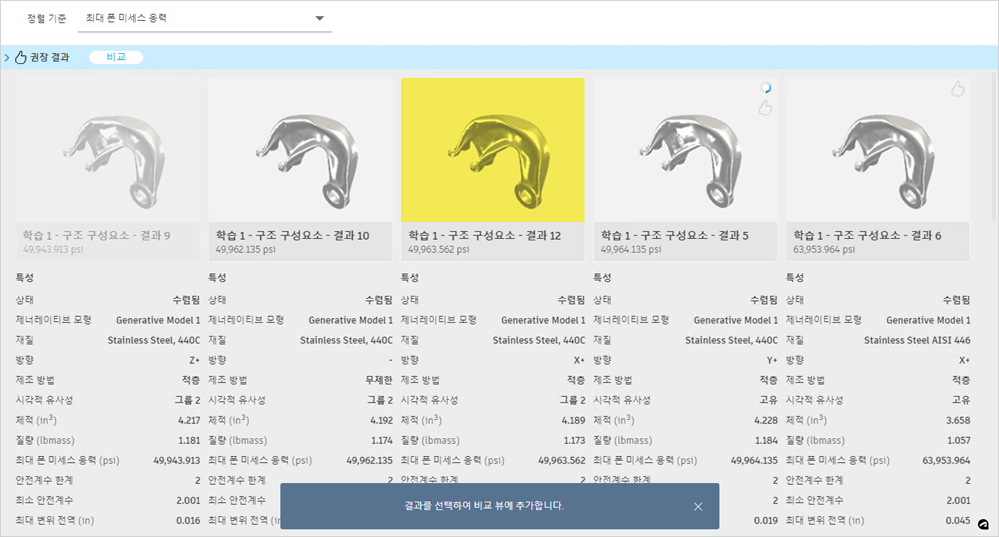
- 새 결과를 이전에 선택한 결과와 비교하려면 비교 뷰에서 결과 뷰 도구막대의 도구를 사용합니다.
- 특성 뷰로 돌아가려면 결과 뷰 탭에서 결과 뷰 마침 > 결과 뷰 마침
 을 클릭합니다.
을 클릭합니다.
- 비교 뷰에서 두 번째 뷰를 클릭합니다.
작업 7 요약
이 작업에서는 특성 뷰에서 결과 특성을 검토하고 여러 결과를 선택했습니다. 또한 비교 뷰에서 여러 결과를 검토했습니다.